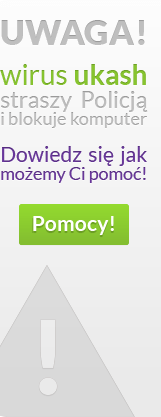Uszkodzone gniazdo ładowania w laptopie bywa przyczyną problemów z korzystaniem z komputera, uniemożliwiając zarówno pracę na baterii, jak również na zasilaniu sieciowym. Najczęściej awaria spowodowana jest uszkodzeniem mechanicznym – szarpnięciem kabla, wyrwaniem wtyczki lub rozbiciem obudowy laptopa. Po czym poznać że coś się stało? Pierwszą informacją jest sytuacja, w której komputer nie ładuje baterii lub „nie zauważa” podłączonego zasilacza.
Uszkodzone gniazdo ładowania w laptopie – objawy
Symptomy awarii gniazda ładowania mogą być mylone z innymi awariami. Podobne objawy daje m.in. przegrzanie laptopa oraz usterki płyty głównej.
Do najczęstszych problemów powodowanych przez niesprawne gniazdo należą różnego rodzaju kłopoty z baterią i pracą komputera „na kablu”. Zepsute gniazdo nie pozwala naładować baterii (jest ona martwa, nie da się uruchomić komputera bez podłączenia do zasilania). Często notebook nie działa również, gdy podłączyć go do prądu – uszkodzone styki nie dostarczają prądu do podzespołów.
Przy tego typu uszkodzeniach nie da się w ogóle włączyć komputera – laptop nie reaguje na przycisk POWER, diody się nie świecą, komputer nie startuje. Wymiana zasilacza nie przynosi skutku – bateria dalej się nie ładuje, a system nie chce się uruchomić. Użytkownik może podziwiać jedynie czarny ekran.
Wyłamane gniazdo przytrafia się najczęściej w sytuacjach przypadkowego zahaczenia o kabel od zasilacza i szarpnięcia. Wtyczka jest wówczas wyrywana z obudowy, co często prowadzi do ułamania plastiku, rozerwania styków i uszkodzenia samego kabla.
Co zrobić jak laptop nie chce się ładować?
Pierwszym krokiem powinna być dokładna diagnostyka, która pozwoli wykluczyć inne przyczyny awarii laptopa. Warto przyjrzeć się zasilaczowi, wtyczce i gniazdu. Jakiekolwiek widoczne niesprawności (takie jak np. załamany kabel, wyłamane gniazdo lub zepsuta wtyczka) są wskazówką, co nie działa prawidłowo. O ile wymiana zasilacza nie jest wielkim problemem, to awaria gniazda ładowania w laptopie wymaga oddania komputera do serwisu (samodzielnie trudno je wymienić).
Zepsute gniazdo ładowania w laptopie?
Laptop może nie chcieć się włączyć, bo bateria jest martwa. Nie reaguje na przycisk power i nie mruga diodami. Nie słychać również pracy dysku i wiatraka. By dalej diagnozować problem konieczne jest sprawdzenie, czy to tylko problem rozładowanego akumulatora. Można spróbować podłączyć inny zasilacz i zobaczyć, czy notebook zareaguje na niego lub wymienić baterię na sprawną (i naładowaną) Jeżeli i to nie pomogło, wówczas problem jest najprawdopodobniej poważniejszy i nie obędzie się bez wizyty w serwisie.
Przegrzanie laptopa?
Przyczyną tego, że laptop nie włącza się i diody się nie świecą bywa również jego przegrzanie. Na skutek zbyt wysokiej temperatury we wnętrzu obudowy komponenty się przegrzewają i następuje awaryjne wyłączenie. Komputer musi ostygnąć – uruchomi się dopiero wtedy, gdy temperatura spadnie do akceptowalnych wartości (pod warunkiem, że elektronika nie uległa uszkodzeniu).
Wówczas przez jakiś czas może się zachowywać jak martwy, ale nie jest to problem z gniazdem ładowania, lecz z niewłaściwym chłodzeniem. System chłodzenia najczęściej jest niewydolny przez kurz w laptopie (który się zbiera i blokuje otwory wentylacyjne i skrzydła wiatraka). W przypadku awaryjnego wyłączenia wystarczy zazwyczaj czyszczenie laptopa w serwisie. Koszt takiej usługi jest niewielki, a problem rozwiązuje się na dłużej.
Zapchane gniazdo?
Najrzadszą przyczyną jest zapchane gniazdo ładowania. Również tam mogą trafić drobne okruszki, kurz lub inne śmieci – zwłaszcza wtedy, gdy podróżujemy z laptopem i nie zawsze pracuje on w optymalnych warunkach. Czasami jest to efekt dowcipu znajomych, którzy dla zabawy zatykają czymś gniazdo tak, że nie da się wprowadzić wtyka do końca. W takich sytuacjach powinno wystarczyć czyszczenie gniazda ładowania, pod warunkiem, że nie uległo ono uszkodzeniu (np. gdy użytkownik próbował na siłę podłączyć komputer do prądu).
W naszym serwisie komputerowym w Warszawie dokładnie sprawdzimy co spowodowało problemy z działaniem gniazda zasilania i znajdziemy ich rozwiązanie. Zapraszamy do Ratuj Laptopa!